IOS 16: כיצד להשתמש באודיו מרחבי מותאם אישית באייפון
Miscellanea / / April 02, 2023
אפל שחררה iOS 16 לאייפון ולאייפד לפני מספר ימים. למרות שזה לא שדרוג משמעותי, זה מגיע עם כמה תכונות מעניינות. אודיו מרחבי מותאם אישית היא תכונה כזו הכוללת AirPods. אנחנו כאן כדי לספר לך הכל על אודיו מרחבי מותאם אישית, מאיך זה עובד ועד איך להשתמש בו.

אפל עושה צעדים בחזית האודיו בשנים האחרונות. כשהם השיקו את Spatial Audio עבור Apple Music בשנת 2021, הם שאפו לספק חווית מוזיקה סוחפת יותר. זה הרגיש כאילו ישבנו ליד אד שירן באולפן כשהקשבנו ל-Shape of You. וללא ספק, אודיו מרחבי מותאם פוצץ את דעתנו באותה מידה. המשך לקרוא את המדריך הזה כדי לגלות יותר.
מהו אודיו מרחבי מותאם אישית
כפי שמגדירה זאת אפל, אודיו מרחבי אישי היא טכנולוגיה המספקת חווית אודיו תלת מימדית כאשר אתה מזיז את הראש.
אם תהיתם מה זה אודיו מרחבי מלכתחילה, זוהי חווית האזנה שיוצרת א אפקט סאונד סראונד בתוך האוזניות שלך. תשמעו תווים וצלילים ממוזיקה לכל הכיוונים וכך תיצור אפקט רב מימדי.
אפל מצהירה שהאופן שבו כל בן אדם תופס אודיו הוא ייחודי, ועבור אודיו סוחף יותר ניסיון, ומציע התאמה אישית לפרופיל האודיו המרחבי - והדרך שבה הוא עובד די מעניין.
כיצד עובד אודיו מרחבי מותאם אישית
אודיו מרחבי מותאם אישית סורק את האוזניים ואת פרופיל הפנים שלך באייפון כדי לייעל את פלט האודיו בהתבסס על צורת האוזן הייחודית שלך. הניתוח של מבנה האוזן שלך מכוונן את האודיו בהתבסס על כל הקיפולים וקווי המתאר הייחודיים של האוזן שלך.
לאחר שתסיים, השמע יתכוונן לתדרים, והעוצמה הנכונה ותייחס לשינוי בפרופיל הסאונד כשהוא נכנס לאוזן שלך. המטרה היא להבטיח שתקבל את התחושה הטובה ביותר בעת האזנה לאודיו מרחבי.
עם זאת, הגדרת התכונה הזו הייתה תהליך מייגע למדי ולקח לנו כמעט שלושה ניסיונות לרשום את האוזן הימנית. בסופו של דבר, כשהשלמנו את התהליך, חווית המוזיקה לא הייתה דומה לשום דבר אחר. אנו ממליצים לך לנסות גם. הדבר הטוב הוא שאתה יכול להדגים אותו קודם לפני הגדרת התכונה כדי להיות בטוח.
מה אתה צריך כדי להשתמש באודיו מרחבי מותאם אישית
אתה חייב להיות בעל אייפון עם מצלמת TrueDepth עם iOS 16 כדי להגדיר אודיו מרחבי אישי. לאחר ההגדרה, תוכל לגשת לתכונה בכל אחד מהמכשירים הבאים על ידי כניסה ל-Apple ID שלך.
- iPhone או iPod touch עם iOS 16 ואילך, iPad עם iPadOS 16.1 ואילך או Apple Watch עם watchOS 9 ואילך, Apple TV עם tvOS 16 ואילך, או Mac עם Apple סיליקון ו-macOS ונטורה
- Airpods דור שלישי, Airpods Pro, Airpods Pro 2, או Airpods מקסימום.
- Beats Fit Pro הוא מכשיר השמע התואם היחיד.
כיצד לקבל הדגמה מהירה של אודיו מרחבי מותאם אישית ב-iOS 16
שלב 1: פתח את אפליקציית ההגדרות.

שלב 2: בחר את ה-AirPods שלך.

שלב 3: בחר 'ראה ושמע איך זה עובד...' מתחת לקטע אודיו מרחבי.
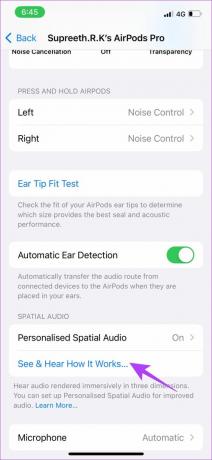
שלב 4: תקבלו הדגמה והשוואה של אודיו סטריאו ואודיו מרחבי. לחץ על בוצע לאחר שתסיים להאזין להדגמה.
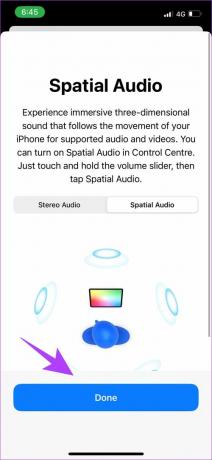
עכשיו, לאחר שחווית את ההבדל, אנחנו די בטוחים שאתה לא רוצה לחזור אחורה. כך תוכל להגדיר התאמה אישית של שמע מרחבי באייפון וב-AirPods שלך ולהאזין למועדפים שלך.
כיצד להגדיר אודיו מרחבי מותאם אישית באייפון באמצעות AirPods
שלב 1: ראשית, חבר את ה-AirPods שלך לאייפון שלך. לשם כך, הנח את כיסוי ה-AirPods ליד האייפון שלך עם המכסה הפתוח.
שלב 2: כעת, לחץ והחזק את הכפתור בגב נרתיק הטעינה, כפי שמוצג באייפון שלך.

שלב 3: המתן עד שה-AirPods ייצור חיבור. לאחר החיבור, הקש על סיום.
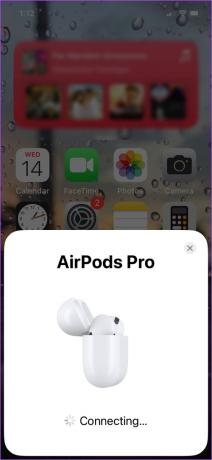
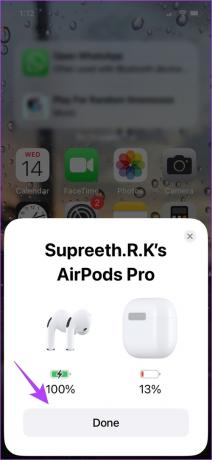
שלב 4: פתח את אפליקציית ההגדרות ובחר את ה-AirPods המחוברים.


שלב 5: בחר 'שמע מרחבי מותאם אישית'. במסך הבא, בחר שוב 'התאמה אישית של אודיו מרחבי...'.
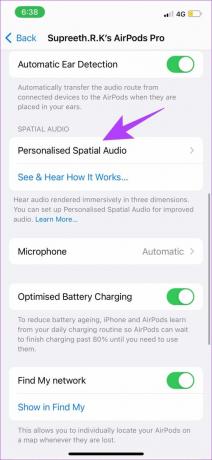
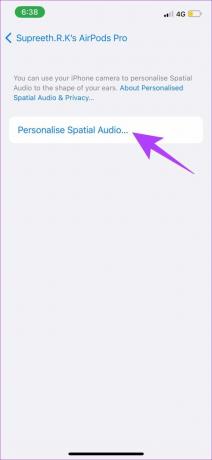
שלב 6: לחץ על המשך כדי להתחיל בתהליך הסריקה.
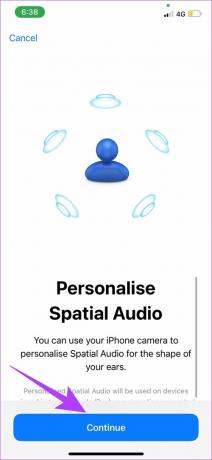
שלב 7: ראשית, מקם את הפרופיל הקדמי של הפנים שלך. בצע את ההוראות כדי לסובב את הראש שלך, ורשום את הפרופיל שלך.

שלב 8: לאחר מכן, צלם את פרופיל האוזן הימנית שלך ופעל לפי ההנחיות כדי להזיז את הראש כדי לרשום את הפרופיל. חזור על אותו הדבר עבור פרופיל האוזן השמאלית שלך.


שלב 9: לאחר ההרשמה תקבלו הודעת אישור. הקש על סיום.
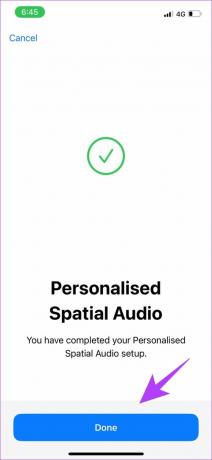
כפי שצוין קודם לכן, היינו צריכים לעבור ניסיונות מרובים כדי לרשום את פרופילי האוזניים. אם אתה מתמודד עם אותה בעיה ומקבל את הודעת השגיאה 'לא ניתן להגדיר אודיו מרחבי מותאם אישית', אל תדאג. יש לנו כמה טיפים שעזרו לנו לעשות את זה נכון.
תקן את השגיאה לא ניתן היה להגדיר אודיו מרחבי מותאם אישית
- סרוק את הפנים שלך בלי הרבה חפצים ברקע.
- הסר את המשקפיים שלך או כל אביזרי פנים בקנה מידה דומה.
- ודא שהשיער שלך לא יפריע לאוזניים שלך.
- הנח את הטלפון שלך במרחק של 10-20 ס"מ מהפנים שלך.
- כאשר אתה מקבל הנחיה להזיז את ראשך, עשה זאת לאט ובעדינות.
לאחר שתסיים, המשך והאזן לאודיו מרחבי מכוונן עדין שנוצר עבור האוזניים שלך.
כיצד לקבל את חווית האודיו המרחבית הטובה ביותר עם Apple Music
ל-Apple Music יש את תכונת האודיו Hi-Ress Lossless כבר שנה ואנחנו בטוחים שחוויה מותאמת אישית תהיה אפילו טובה יותר. כך תוכל להאזין למוזיקה שעובדת בצורה הטובה ביותר עבור אודיו מרחבי. זה דורש הפעלת מספר אפשרויות בתוך ההגדרות.
שלב 1: פתח את אפליקציית ההגדרות והקש על מוזיקה.

שלב 2: בחר איכות שמע.

שלב 3: הפעל את המתג עבור אודיו ללא אובדן.
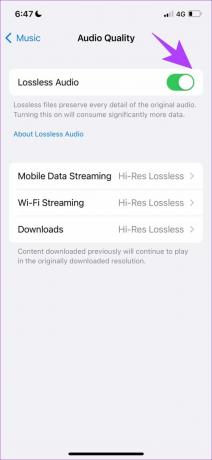
שלב 4: באותו מסך, הקש על כל מצב סטרימינג ובחר Hi-Res Lossless, אם עדיין לא.
הערה: האזנה למוזיקה Hi-Res Lossless תצרוך יותר נתונים מאשר אפשרות היעילות הגבוהה.
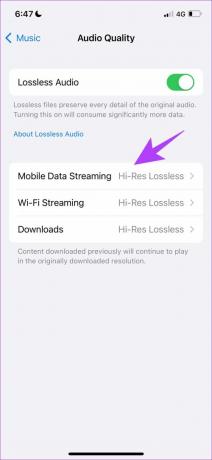
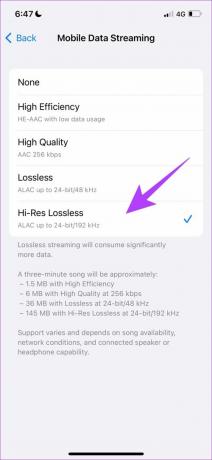
שלב 5: כעת, פתח את Apple Music.
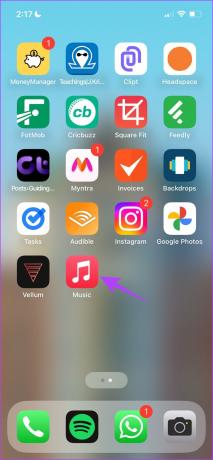
שלב 6: בשורת החיפוש, חפש אחר אודיו מרחבי. תוכלו למצוא מערך של רשימות השמעה המכווננות לספק חווית אודיו מרחבית סוחפת.
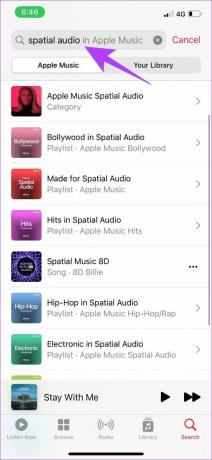
שלב 7: השיר שמתנגן ישא תג המציין שיש לו אודיו מרחבי ללא אובדן.
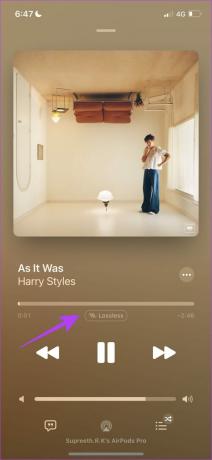
כעת, לאחר שהבנת כיצד להפעיל ולהשתמש בתכונה זו, סביר להניח שיש לך מספר שאלות בנוגע לזמינות שלה ועוד. כדי לקבל תשובות, עברו למדור השאלות הנפוצות.
שאלות נפוצות הקשורות לאודיו המרחבי האישי של אפל
נכון לעכשיו, רק מספר קבוצות של אפליקציות תומכות בתכונות שמע מרחביות. אפליקציות פופולריות כוללות את Apple Music, Netflix, Apple TV, Hulu, HBO Max, Clubhouse וכו'.
לא, לא Spotify ולא YouTube מספקים אודיו מרחבי נכון לעכשיו. עם זאת, אנו מקווים שהמפתחים עובדים כדי למנף את תכונת השמע המרחבי האישי.
כן, FaceTime תומך בשיחות עם אודיו מרחבי מותאם אישית.
במכשיר שלך, עבור אל הגדרות > בחר את ה-Airpods תחת השם שלך > 'שמע מרחבי מותאם אישית' > הקש על 'הפסק להשתמש באודיו מרחבי מותאם אישית'.
תהנה מאודיו מרחבי מכוון עדין לאוזניים שלך
זה כל מה שאתה צריך לדעת על שימוש באודיו מרחבי מותאם אישית באייפון. לקבלת התוצאות הטובות ביותר, אנו ממליצים להשתמש ב-Apple Music. זה מרשים הדרך שבה אפל משפרת את החוויה באמצעות עדכוני תוכנה כמו אלה. ה-AirPods חוללו מהפכה בתחום האוזניות האלחוטיות, ואנחנו להוטים לראות איך התחרות מגיבה לתכונה כזו.
עודכן לאחרונה ב-28 במרץ, 2023
המאמר לעיל עשוי להכיל קישורי שותפים שעוזרים לתמוך ב-Guiding Tech. עם זאת, זה לא משפיע על שלמות העריכה שלנו. התוכן נשאר חסר פניות ואותנטי.
נכתב על ידי
Supreeth Koundinya
סופרית' הוא חובב טכנולוגיה יוצא דופן, ונהנה סביב זה מאז שהיה ילד. כרגע הוא עושה את מה שהוא הכי אוהב - כותב על טכנולוגיה ב-Guiding Tech. הוא מהנדס מכונות לשעבר ועבד בתעשיית רכבי החשמל במשך שנתיים.



